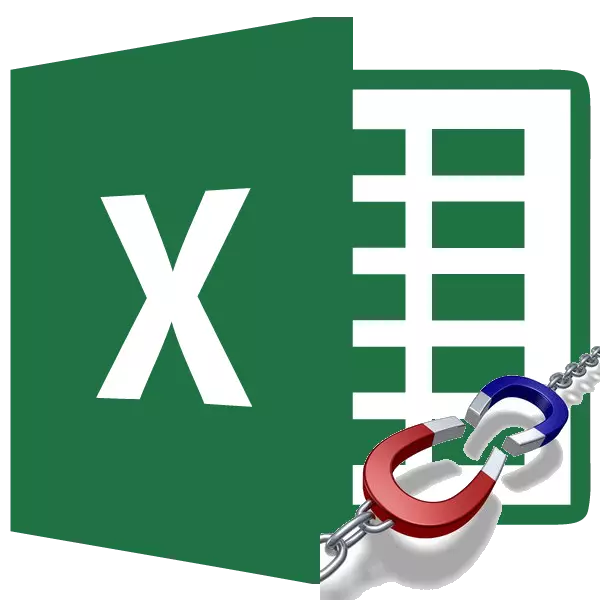
Մի քանի ցուցանիշների միջեւ կախվածության աստիճանը որոշելու համար կիրառվում են բազմաթիվ հարաբերակցության գործակիցներ: Դրանք այնուհետեւ կրճատվում են առանձին սեղանի, որն ունի անվան գործակիցների մատրիցա: Նման մատրիցի տողերի եւ սյուների անունները պարամետրերի անուններն են, որոնց միմյանց կախվածությունը տեղադրված չէ: Համապատասխան հարաբերակցության գործակիցները տեղակայված են տողերի եւ սյուների խաչմերուկում: Եկեք պարզենք, թե ինչպես կատարել նման հաշվարկ, օգտագործելով Excel գործիքներ:

Նշված գործողությունից հետո ակտիվացվելու է տվյալների վերլուծության փաթեթը:
2-րդ փուլ. Գործակիցի հաշվարկ
Այժմ կարող եք ուղղակիորեն անցնել բազմաթիվ հարաբերակցության գործակիցի հաշվարկ: Եկեք ներկայացնենք տարբեր ձեռնարկություններում աշխատուժի, ֆոնդային նախագծի եւ էներգետիկայի ոլորտի հետ կապված ձեռնարկությունների ներկայացման ցուցանիշների օրինակին, հաշվարկենք այս գործոնների բազմակի հարաբերակցության գործակիցը:
- Մենք տեղափոխվում ենք «Տվյալներ» ներդիր: Ինչպես տեսնում եք, ժապավենի վրա հայտնվեց նոր «վերլուծություն» գործիքների բլոկ: Կավ «Տվյալների վերլուծություն» կոճակի վրա, որը գտնվում է դրա մեջ:
- Պատուհանը բացվում է, որը կոչվում է «Տվյալների վերլուծություն»: Մենք հատկացնում ենք դրա մեջ տեղակայված գործիքների ցանկում, «հարաբերակցություն» անվանումը: Դրանից հետո կտտացրեք պատուհանի միջերեսի աջ կողմում գտնվող «OK» կոճակը:
- Բացվում է «հարաբերակցությունը» գործիքների պատուհանը: «Ինտերնետային ընդմիջում» դաշտում պետք է արվի սեղանի տիրույթի հասցեն, որում գտնվում են երեք ուսումնասիրված գործոնների տվյալները. Էներգախնայողությունը եւ կատարումը: Կարող եք կատարելագործել կոորդինատների ձեռքով ներդրումը, բայց ավելի հեշտ է պարզապես տեղադրել կուրսորը դաշտում եւ բարձրանալ մկնիկի ձախ կոճակը, ընտրեք համապատասխան սեղանի տարածք: Դրանից հետո խմբի հասցեն կցուցադրվի «Կապակցման» պատուհանում:
Քանի որ մեր գործոնները բաժանվում են սյուններով, եւ ոչ թե տողերի համար, ապա «խմբավորումը» պարամետրը սահմանում է «սյուններով» դիրքի անցումը: Այնուամենայնիվ, արդեն արդեն տեղադրված է լռելյայն: Հետեւաբար, մնում է միայն ստուգել դրա գտնվելու վայրի ճիշտությունը:
«Պիտակներ առաջին տողում» կետի մոտ, ստուգիչ նշանը պարտադիր չէ: Հետեւաբար, մենք կխորտակենք այս պարամետրը, քանի որ դա չի ազդի հաշվարկի ընդհանուր բնույթի վրա:
«Արդյունքային պարամետր» պարամետրերում պետք է նշեք, թե որտեղ է գտնվում մեր հարաբերակցության մատրիցը, որի մեջ կցուցադրվի հաշվարկի արդյունքը: Առկա է երեք տարբերակ.
- Նոր գիրք (այլ ֆայլ);
- Նոր թերթ (ցանկության դեպքում `հատուկ դաշտում, հնարավոր է այն անուն տալ);
- Տիրույթում ընթացիկ թերթիկի վրա:
Եկեք ընտրենք վերջին տարբերակը: Վերադասավորեք անջատիչը «Արդյունքային միջակայք» դիրքում: Այս դեպքում, համապատասխան դաշտում, դուք պետք է նշեք Matrix Band- ի հասցեն կամ գոնե դրա վերին ձախ բջիջը: Մենք հիմնում ենք կուրսորը դաշտում եւ բջիջի վրա կավեում բլանկում, որը մենք նախատեսում ենք կատարել տվյալների ելքային տիրույթի վերին ձախ տարրը:
Այս բոլոր մանիպուլյացիաները գործարկելուց հետո մնում է միայն «OK» կոճակը սեղմել «Կապակցման» պատուհանի աջ կողմում:
- Վերջին գործողությունը կատարելուց հետո Excel- ը կառուցում է հարաբերակցության մատրիցա, լրացնելով իր տվյալները, օգտագործողի կողմից նշված միջակայքում:


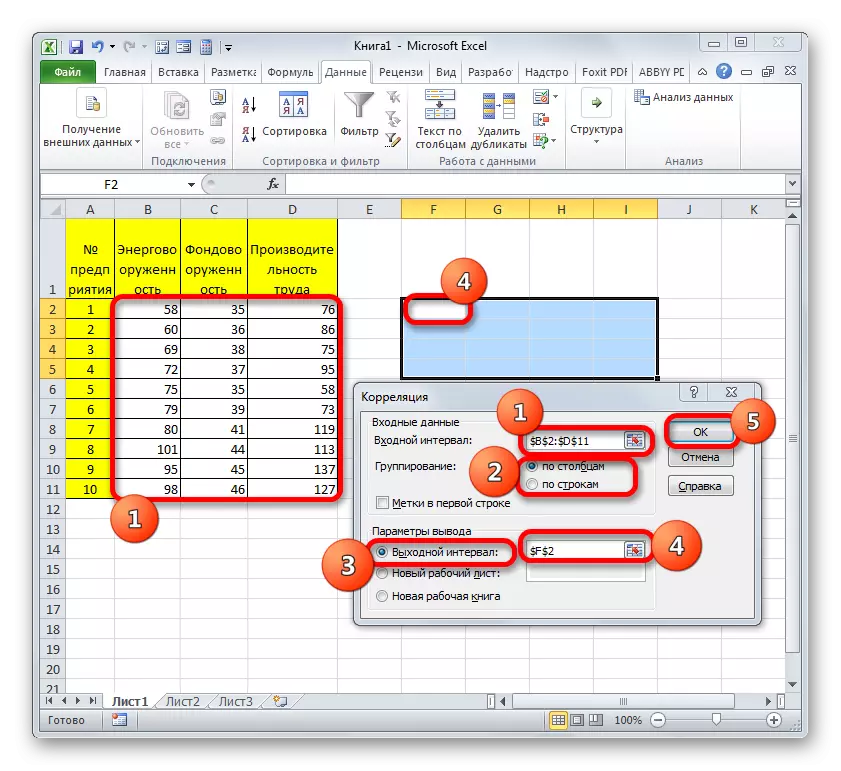

3-րդ փուլ. Արդյունքի վերլուծություն
Հիմա հասկացանք, թե ինչպես հասկանալ, թե արդյոք Excel- ում վերամշակման գործընթացում ստացված արդյունքը «հարաբերակցություն» գործիք է:
Ինչպես տեսնում ենք աղյուսակից, ֆոնդային ծրագրի (սյուն 2) եւ էներգիայի հետ կապված (սյունակ 1) հարաբերակցության գործակիցը 0.92 է, որը համապատասխանում է շատ ուժեղ հարաբերությունների: Աշխատուժի արտադրողականության (սյունակ 3) եւ էներգիայի հետ կապված (սյունակ 1) Այս ցուցանիշը 0.72 է, ինչը կախվածության բարձր աստիճան է: Աշխատանքի արտադրողականության (սյունի ստեղծման (սյունի ստեղծման (սյուն 2) հարաբերակցության գործակիցը 0.88 է, որը նույնպես համապատասխանում է կախվածության բարձր աստիճանի: Այսպիսով, կարելի է ասել, որ ուսումնասիրված բոլոր գործոնների միջեւ փոխհարաբերությունները բավականին ուժեղ են:
Ինչպես տեսնում եք, Excel- ում տվյալների վերլուծության փաթեթը շատ հարմարավետ եւ բավականին թեթեւ գործիք է `բազմակի հարաբերակցության գործակիցը որոշելու համար: Իր օգնությամբ հնարավոր է հաշվարկել եւ սովորական հարաբերակցությունը երկու գործոնների միջեւ:
